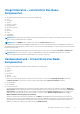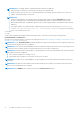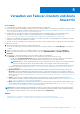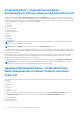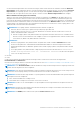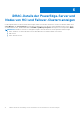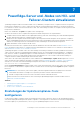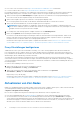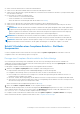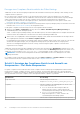Users Guide
Table Of Contents
- Dell EMC OpenManage Integration Version 1.1.1 mit Microsoft Windows Admin Center Benutzerhandbuch
- Übersicht über die OpenManage Integration mit Microsoft Windows Admin Center
- Erste Schritte mit OpenManage Integration mit Microsoft Windows Admin Center
- Für Dell EMC OpenManage Integration mit Microsoft Windows Admin Center erforderliche Ports
- Dell EMC PowerEdge-Server verwalten
- Verwalten von Failover-Clustern und Azure Stack HCI
- iDRAC-Details der PowerEdge-Server und Nodes von HCI und Failover-Clustern anzeigen
- PowerEdge-Server und -Nodes von HCI- und Failover-Clustern aktualisieren
- Einstellungen der Updatecompliance-Tools konfigurieren
- Aktualisieren von Ziel-Nodes
- Nodes von HCI- und Failover-Clustern aktualisieren
- Schritt 1: Erstellen eines Compliance Berichts – Ziel-Node-Komponenten in Failover-Clustern und Azure-Stack-HCI
- Schritt 2: Anzeigen des Compliance-Berichts und Auswahl von Komponenten – Ziel-Node-Komponenten in Failover-Clustern und Azure-Stack-HCI
- Schritt 3 Aktualisieren – Ziel-Node-Komponenten in Failover-Clustern und Azure Stack-HCI
- Troubleshooting
- Verfügbarkeit der OMIMSWAC-Erweiterungsprotokolle
- Verfügbarkeit der Update-Vorgangsprotokolle
- Die erforderlichen Dateien können nicht auf den Ziel-Node kopiert werden, um Bestandsinformationen abzurufen.
- Funktionsstatus und Hardware-Bestandsaufnahme kann nicht von iDRAC abgerufen werden.
- Es war nicht möglich, die Vorgänge „Blinken“ oder „Blinken beenden“ abzuschließen oder die Datenträger dafür auszuwählen.
- Der Lizenzierungsstatus ist „Unbekannt“ oder „Nicht lizenziert“.
- Job während des Herunterladens der erforderlichen Komponenten für die Server- und Cluster-bewussten Aktualisierungsvorgänge fehlgeschlagen.
- CredSSP während der Aktualisierung fehlgeschlagen
- Job fehlgeschlagen, während der Compliance-Bericht generiert wurde
- Job ist beim Aktualisieren der ausgewählten Komponenten fehlgeschlagen.
- Identifizieren der Generation Ihres Dell EMC PowerEdge-Servers
- Kontaktaufnahme mit Dell EMC
- Glossar
- Anhang
Erzeugen eines Compliance-Berichts mithilfe des Offline-Katalogs
OMIMSWAC mit oder ohne Internetzugang ermöglicht Ihnen die Auswahl des Dell EMC Repository Manager-Offline-Katalogs, um den
Compliance-Bericht zu generieren.
Bevor Sie den neuesten Compliance-Bericht von Ziel-Node-Komponenten erstellen, stellen Sie Folgendes sicher: Die folgenden
Voraussetzungen sind erforderlich, wenn der OMIMSWAC nicht mit dem Internet verbunden ist und der Dell EMC Repository Manager
(DRM)-Offline-Katalog verwendet wird, um einen Compliance-Bericht zu generieren und Komponenten zu aktualisieren.
● Konfigurieren Sie die Informationen zum Freigabe-Speicherort, an denen die Anwendungen DSU und IC platziert werden. Siehe
Einstellungen der Update-Compliance-Tools konfigurieren.
● Erzeugen Sie die neuesten Katalogdateien mithilfe der Anwendung Dell EMC Repository Manager (DRM). Die unterstützte Version des
DRM kann unter Dell EMC Repository Manager heruntergeladen werden.
Um die Update-Compliance-Details anzuzeigen, müssen Sie die folgenden Aktionen ausführen:
1. Wählen Sie unter Update > Updatequelle in der Drop-down-Liste Offline – Dell EMC Repository Manager-Katalog aus.
Standardmäßig ist der Online-Katalog ausgewählt.
Offline – Dell EMC Repository Manager-Katalog: wenn die DRM-Repositorys an einem Freigabespeicherort verfügbar sind und für alle
verwalteten Nodes durch OMIMSWAC in Rechenzentren ohne Internetverbindung anwendbar sind.
2. Geben Sie den CIFS-Freigabepfad, in dem die Katalogdateien abgelegt werden, und die Nutzeranmeldedaten für den Zugriff auf den
CIFS-Freigabepfad ein und wählen Sie dann Weiter: Compliance-Details:.
Die Katalogdateien können mithilfe der Anwendung Dell EMC Repository Manager (DRM) erzeugt werden. Stellen Sie sicher, dass alle
erforderlichen Dell Update Packages (DUP) im freigegebenen Katalog-Repository für den Ziel-Node zur Verfügung stehen.
Wenn ein neuer Katalogpfad angegeben wird, ist der vorherige, zur Berechnung der Update-Compliance verwendete Pfad
möglicherweise nicht verfügbar.
OMIMSWAC erfasst den Katalog aus dem freigegebenen Pfad, erfasst die in der Registerkarte Einstellungen konfigurierten DSU- und
IC-Tools und erzeugt einen Compliance-Bericht. Wenn die Tools DSU und IC nicht in den Einstellungen konfiguriert sind, werden Sie von
OMIMSWAC mit Internetzugang von www.downloads.dell.com heruntergeladen, um den Compliance-Bericht zu erzeugen.
ANMERKUNG:
Sie müssen einzelne Katalogdateien mit den Nutzeranmeldedaten für den Server-Manager bzw. den Cluster-
Manager bereitstellen.
Die Compliance-Details werden berechnet und der Bericht steht unter Update-Compliance > Compliance-Details zur Verfügung.
Weitere Informationen über den Compliance-Bericht finden Sie unter Compliance-Bericht anzeigen.
Schritt 2: Anzeigen des Compliance-Berichts und Auswahl von
Komponenten – Ziel-Node-Komponenten
Die Update-Compliance-Details werden berechnet und der Compliance-Bericht wird angezeigt. Im Ringdiagramm sind die Anzahl der
Komponenten im Zustand „Compliant“ (Konform), „Urgent“ (Dringend), „Recommended“ (Empfohlen) oder „Optional“ farbcodiert
aufgeführt. Der Compliance-Bericht bietet eine detaillierte Ansicht aller Komponenten, die den Komponentennamen, die aktuelle Version,
den Typ, die Baseline-Version, den Compliance-Status, die Dringlichkeit und den Compliance-Typ enthalten.
Attributnamen
Beschreibung
Komponentenname Gibt den Komponentennamen an.
Beispiel: Serial-ATA_Firmware_6FGD4_WN64_E012_A00
Compliance Gibt den Compliance-Typ unabhängig davon an, ob der Status
konform oder nicht konform ist.
● Konform: Ziel-Nodes in dieser Kategorie haben die
gleichen Versionen von BIOS, Treibern, Firmware und
Systemmanagementanwendung wie der importierte Katalog.
● Nicht konform: Ziel-Nodes in dieser
Kategorie benötigen BIOS-, Treiber-, Firmware-oder
Systemmanagementanwendungs-Updates.
Kritischer Zustand Gibt an, ob die Compliance dringend, empfohlen oder optional ist.
20 PowerEdge-Server und -Nodes von HCI- und Failover-Clustern aktualisieren